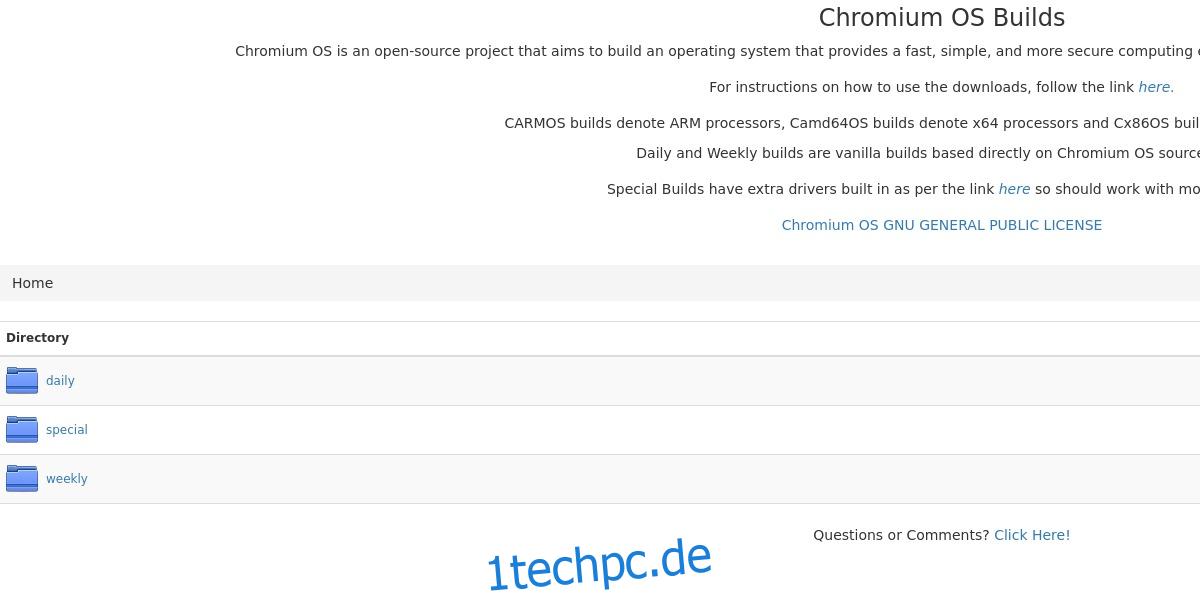ChromeOS ist ein interessantes Betriebssystem. Es läuft auf Laptops der Marke Google namens Chromebooks. Das Problem ist, dass Google und seine Partner fast nie Computer herausbringen, die nicht billig und schwach sind. Infolgedessen werden diese Geräte an Benutzer verbannt, die Geld sparen möchten. Was schade ist, da das PC-Betriebssystem von Google einige ernsthafte Vorteile hat. Die einfache Lösung zur Verwendung von ChromeOS auf einem besseren Computer ist Chromium OS. Es ist die Open-Source-Version von Googles gesperrtem PC-Betriebssystem. Es sieht aus und verhält sich ähnlich wie Chrome OS, mit ein paar Einschränkungen. Die Hauptsache ist, dass alle proprietären Plugins (Flash, Netflix-Codecs usw.) fehlen. Wenn es Sie nicht stört, keine proprietären Codecs und Software auf ChromiumOS zu haben, können Sie es installieren und aus einem besseren Computer Ihr eigenes Chromebook machen.
Inhaltsverzeichnis
Herunterladen eines Chromium OS-Builds
Wenn Sie Chromium OS in die Hände bekommen möchten, stehen nicht sehr viele Optionen zur Verfügung. Dies liegt daran, dass Google keine Builds herausgibt. Stattdessen stellen sie den Quellcode für jedermann zur Verfügung. Benutzer müssen die Anleitungen lesen (die unglaublich lang sind) und sie von Grund auf neu zusammenstellen.
Glücklicherweise gibt es eine Website, die täglich und wöchentlich ChromiumOS-Images erstellt, damit Benutzer sie voll ausnutzen können. Wenn Sie Ihr eigenes Chromebook erstellen möchten, ist dies der richtige Ort, um anzufangen. Gehe rüber zu Diese Internetseite und einen Build herunterladen.
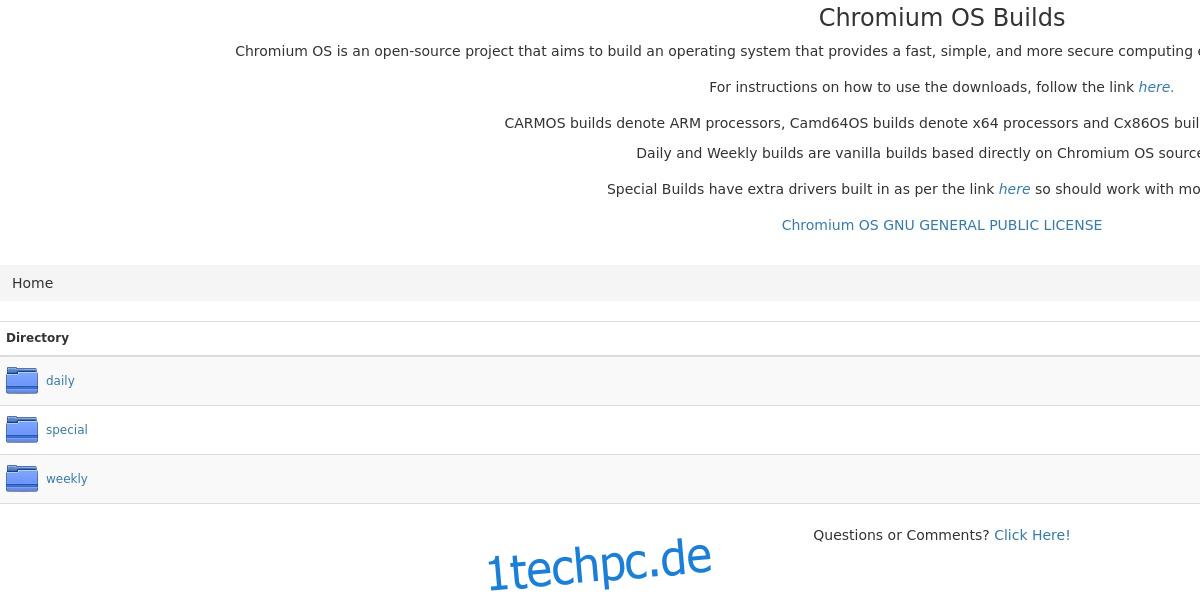
Verstehe, dass diese Builds variieren. Die täglichen Bilder werden täglich erstellt und sind tendenziell weniger stabil. Im Gegensatz dazu sind wöchentliche Bilder viel sicherer zu verwenden und werden allgemein als der beste Weg angesehen. Benutzer haben jedoch auch die Möglichkeit, die täglichen und wöchentlichen Builds für die speziellen zu überspringen.
Diese speziellen Builds sind eine gute Option, wenn Sie ChromiumOS zum Laufen bringen möchten, aber Daily und Weekly funktionieren nicht auf Ihrem PC. Diese Builds enthalten zusätzliche Treiber und funktionieren sofort auf viel mehr Computern. Dies ist die beste Option, wenn anderen Builds die benötigten Treiber fehlen. Wählen Sie auf der Website den gewünschten Build aus und sortieren Sie ihn, um das neueste Bild zu finden. Klicken Sie dann auf die Download-Schaltfläche, um den Download-Vorgang zu starten. Extrahieren Sie das heruntergeladene Archiv, wenn der Download abgeschlossen ist.
Erstellen des Live-Installers
Das Flashen von ChromiumOS unterscheidet sich ein wenig vom Flashen anderer Betriebssysteme. Dies liegt daran, wie Google sein Betriebssystem herstellt. Wenn Benutzer das Chromium-Image flashen, werden anstelle einer einzelnen Partition mehrere Partitionen erstellt und mit allem herumgespielt. Daher ist ein Spezialwerkzeug erforderlich.
Je nach Betriebssystem können Ihre Auswahlmöglichkeiten variieren.
Hinweis: Verwenden Sie den Befehl lsblk, um den Namen Ihres Flash-Laufwerks zu ermitteln. In diesem Beispiel ist es /dev/sdc. Ihre können abweichen.
Um ein Image unter Linux und Mac zu erstellen, öffnen Sie ein Terminal und führen Sie die folgenden Befehle aus:
cd ~/Downloads dd if=*.img of=/dev/sdx bs=4m
Um eine Installationsdiskette unter Windows zu erstellen, Installieren Sie dieses Programm und folgen Sie den Anweisungen auf der Website.
Booten von Chromium OS
Benutzer können die Chromium OS-Installationsdiskette wie jedes andere Live-USB-Image booten. Der erste Schritt besteht darin, das BIOS Ihres PCs aufzurufen und es so zu konfigurieren, dass es vor allem vom USB-Stick bootet. Denken Sie daran, dass das BIOS jedes einzelnen PCs sehr unterschiedlich ist. Einige Benutzer können auf das BIOS zugreifen, indem sie ENTF, F2, ESC usw. drücken. Schlagen Sie im Menü Ihres Computers nach, um zu erfahren, wie Sie damit interagieren.
Installation
Wenn ChromiumOS hochfährt, verwenden Sie das Anmeldemenü, um sich beim Betriebssystem anzumelden. Wenn Sie angemeldet sind, starten Sie das Entwicklerterminal. Drücken Sie dazu STRG + ALT + T. Von hier aus befinden Sie sich im ChromiumOS-Terminal, aber um den Installationsvorgang zu starten, müssen Sie Bash laden.
Geben Sie im Terminal ein: Shell
Legen Sie als Nächstes ein Passwort fest. Dies ist wichtig, da Sie keinen Root-Zugriff erhalten können, ohne ein Passwort festzulegen. Wählen Sie während dieses Vorgangs unbedingt ein einprägsames und sicheres Passwort.
chromeos-setdevpasswd
Mit dem gesetzten Passwort kann der Installationsvorgang beginnen. ChromiumOS zum Laufen zu bringen ist ein sehr, sehr einfacher Prozess.
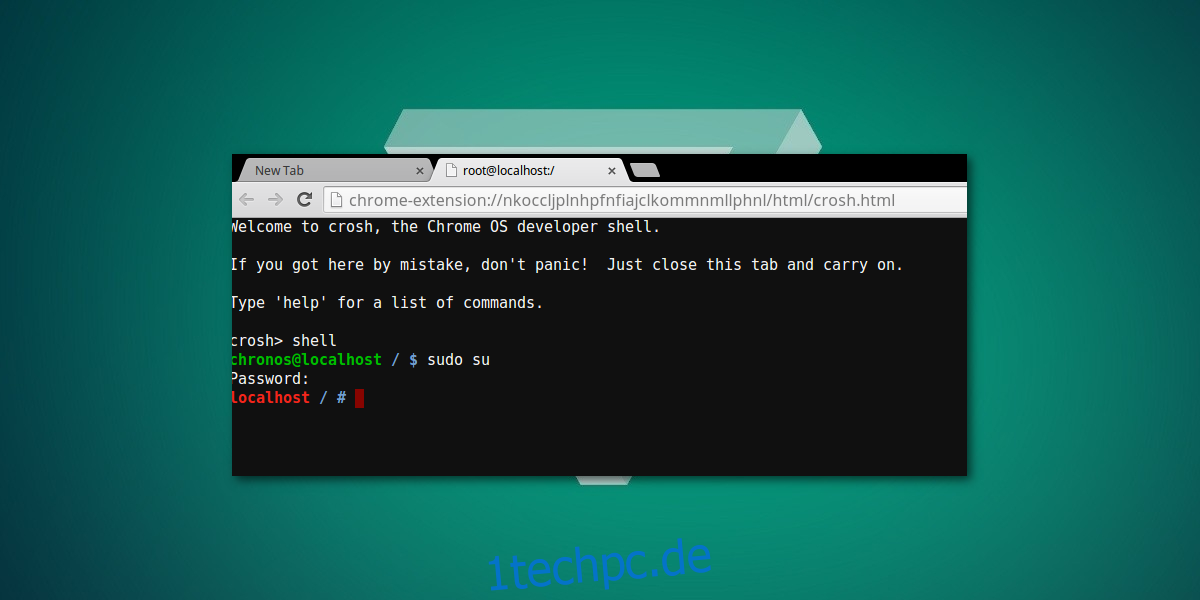
sudo su
Melden Sie sich beim chronos-Benutzer als root mit dem zuvor festgelegten Passwort an, indem Sie den Befehl setdevpasswd verwenden.
/usr/sbin/chromeos-install
Hinweis: Durch die Installation von ChromiumOS wird Ihre Festplatte gelöscht!
Schneller ChromiumOS-Tipp
Obwohl das Hauptziel dieses Artikels darin besteht, ChromiumOS von einer Festplatte zum Laufen zu bringen, sollte bekannt sein, dass dies nicht die einzige Möglichkeit ist, das Betriebssystem zu verwenden. Wie viele andere Linux-basierte Betriebssysteme kann ChromiumOS von dem Flash-Laufwerk, auf dem es installiert wurde, ausgeführt und genutzt werden. Wenn Sie sich nicht sicher sind, ChromiumOS ganztägig zu verwenden, besteht eine gute Alternative darin, es einfach auf einem Flash-Laufwerk zu behalten und davon zu booten. Darüber hinaus bedeutet die Verwendung auf einem Flash-Laufwerk, dass ChromiumOS auf mehreren PCs ausgeführt werden kann, anstatt nur auf einem!
Fazit
Benutzer, die bereit sind, über die großen Nachteile von ChromiumOS ohne proprietäre Software hinwegzusehen, werden sich auf einem überraschend großartigen Betriebssystem wiederfinden. Es läuft gut und bietet die meisten der gleichen Funktionen, die Benutzer von seinem Cousin Chrome OS erwarten können. Wenn Sie Chrome OS unbedingt ausprobieren möchten, aber kein Chromebook kaufen möchten, probieren Sie dieses Betriebssystem aus. Chromium OS kann jeden Laptop oder Desktop auf seiner letzten Etappe leicht wieder aufregend machen.